¿Como cambiar los iconos de tu celular?
Hola, yo tengo un Samsung galaxy next turbo, y tengo una amiga qe tambien lo tiene, ests funciona com el sistema Android, pero ella lo tiene mas tiempo qe yo, y todas las carpetas no se, son como las de Apple, por ejemplo para qe se entienda mejor, la tienda de market dode se bajan las aplicaciones tu vez lq de ella y sale la de Apps Store, osea las carpetas, aplicaciones, etc son como el Apple,claro qe por adentro las cosas son la misma cosa pero qisiera saber como se hace, yo le pregunte y me dijo qe habia bajado un programa, Bueno espero qe alguno sepa y me diga gracias!
More Questions From This User See All

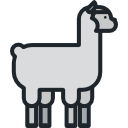


Answers & Comments
Verified answer
La personalización es el punto más fuerte de Android así que debemos de explotarla todo lo que queramos. La mayoría cambiamos ROMs, usamos launchers alternativos y modificamos multitud de aspectos del sistema pero lo que menos solemos tocar son los iconos, a pesar de que siempre tenemos ese típico icono feo que no nos gusta para nada pero que no nos queda más remedio porque pertenece a una aplicación que usamos constantemente ,así que para los más detallistas hoy vamos a enseñaros como modificar los iconos en vuestro Android sin root.
¿Cómo cambiamos los iconos?
Para cambiar los iconos recurriremos a launchers alternativos porque son la forma más fácil de hacerlo. Dentro de los launchers alternativos podremos cambiar los iconos de dos formas: mediante temas (específicos para cada launcher) o mediante packs de iconos.
Mediante temas es bastante sencillo, basta con instalar cualquier tema desde el market específico para nuestro launcher y seleccionarlo desde los ajustes del propio launcher. Este se reiniciará y automáticamente tendremos todos los iconos del nuevo tema. Esta opción está disponible en la gran mayoría de Launchers como Launcher Pro, ADW Launcher o Go Launcher.
Con packs de iconos es un poco más lioso aunque quizás sea la opción que más os guste porque podéis personalizarlo al detalle. Para empezar que os quede claro que los iconos que se cambiarán serán solos los del homescreen, cuando entremos en el cajón de aplicaciones nos encontraremos los iconos originales o los preestablecidos por el tema que tengamos seleccionado en ese momento.
Para cambiar los iconos os lo explicaré con Go Launcher, que es uno de los launchers más conocidos, aunque hay muchos más que lo hacen y su procedimiento es bastante similar, como ADW Launcher o APEX Launcher.
Para hacerlo dejamos pulsado cualquier icono como si fueramos a arrastrarlo pero sin moverlo. Nos aparecerá un bocadillo en el que sale la opción reemplazar, la seleccionamos y le damos a icono personalizado. Accedemos a la galería y elegimos el icono la imagen que queremos usar como icono.
¿Pero que iconos podemos usar? Tenemos dos opciones, descargar zips con iconos desde internet o mediante aplicaciones de la Google Play Store. El zip, bastará con descomprimirlo en la memoria del terminal, mientras que la aplicación bastará con abrirla, seleccionar un icono, elegir un color y guardarla en la galería.
Si por casualidad quieres crear tus propios iconos, existe una utilidad llamada Android Icon Maker, de la que os hablamos en su día y que nos permitirá crear nuestros propios iconos a base de imágenes en formato PNG que tengamos.
Para ir empezando os dejo un zip bastante completo y dos aplicaciónes de la Play Store. No obstante, si ninguno os satisface, con una simple búsqueda encontraréis cientos y cientos de packs y aplicaciones.
aki esta el link de descarga
https://play.google.com/store/apps/details?id=jp.u...
Mira, Necesitas un launcher y descargarte un pack de iconos, aqui mejor te dejo un video para que entiendas mejor y de paso en el video hay un top 5 de los mejores packs ;) https://www.youtube.com/watch?v=J8eMn18tkI8
eso yo ya lo sabia, gracias.